Hyper-V をインストールした後の Ubuntu 24.04 における高度なセッション無効化問題の解決方法
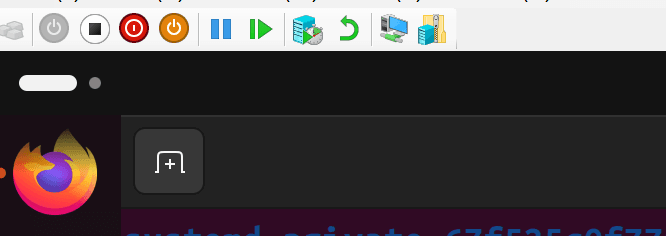
こんにちは!久しぶりにUbuntuをインストールして楽しもうと思ったのですが、「高度なセッション」がクリックできない問題が発生しました。何度も再インストールしていろいろな方法を試してみた結果、ついに解決策を見つけることができました。
最初は本当にイライラしました。Ubuntuを何度もクリーンインストールして設定を変更しても、「高度なセッション」オプションが正常に動作しなくて、ストレスが溜まりました。でも、しばらくフォーラムを探しているうちに、役立つヒントをいくつか見つけました。そのおかげで、この問題を解決できたので、すごく達成感を感じています。
同じような問題で困っている方がいるなら、私が見つけた解決法を共有したいと思います。皆さんもUbuntuを楽しみながら、素晴らしい体験ができることを願っています。みんなで頑張りましょう!
cd /etc
sudo apt install git
git clone https://github.com/Hinara/linux-vm-tools.git ~/linux-vm-tools
cd linux-vm-tools/ubuntu/24.04/
./install.sh
インストール後、再起動してから、もう一度以下のコマンドを入力してください。
./install.sh今、電源を切った後、以下の指示に従ってください。
Set-VM -VMName "仮想マシン名" -EnhancedSessionTransportType HvSocket 入力してください
Set-VM -VMName "ubuntu" -EnhancedSessionTransportType HvSocket
仮想マシンの名前はハイパーバイザーで設定した通りにそのまま使ってください。

これはPowerShellでGet-VMコマンドを実行し、現在の仮想マシンの状態を確認している内容です。
各列は次のような情報を提供しています:
- VM名: 仮想マシンの名前(例:
kali-linux-2024.3-hyperv-amd64、ubuntuなど) - 状態: 現在の状態(
Off、Runningなど) - CPU使用率 (%): CPUの使用量
- 割り当てられたメモリ (M): 割り当てられたメモリ容量(MB)
- 稼働時間: 仮想マシンが実行されている時間
Get-VMこれで全てが完了しました!この文章が誰かの役に立てれば嬉しいです。